bizhubのよくあるご質問
![]()
封筒やはがきにコピーできますか?
![]()
封筒やはがきにもコピーできます。
封筒やはがきを手差しトレイにセットし、手差しトレイの用紙種類と用紙サイズを指定してください。
POINT
はがきは、トレイ3/トレイ4や、オプションの大容量給紙ユニットにもセットできます。
これらの給紙トレイにはがきをセットしたい場合は、サービス実施店にお問い合わせください。
[操作方法]
● 封筒にコピーする場合
1 印刷面を下向きにして、封筒を手差しトレイにセットします。
2 原稿をセットします。
3 [コピー] をタップします。
4 [用紙] をタップして手差しトレイを選び、[選択トレイの設定変更] をタップします。 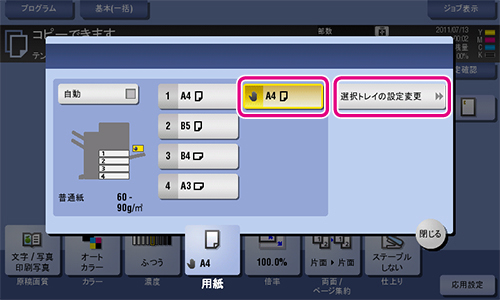
5 [用紙種類] から[封筒] を選び、[定形サイズ]をタップします。 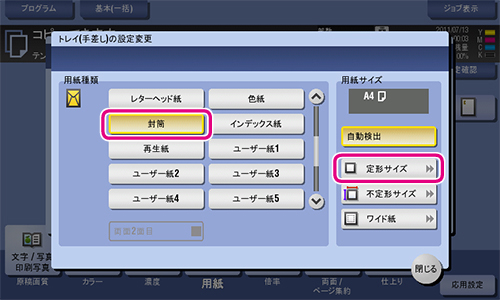
6 [その他] から封筒のサイズを選びます。 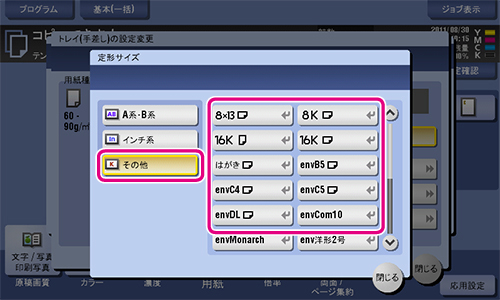
7 [閉じる] をタップします。
CHECK!
封筒にはさまざまなサイズがあります。セットした封筒に合わせて適切なサイズを指定してください。
8 スタートを押して、原稿を封筒にコピーします。
● はがきにコピーする場合
1 印刷面を下向きにして、はがきを手差しトレイにセットします。
2 原稿をセットします。
3 [コピー] をタップします。
4 [用紙] をタップして手差しトレイを選び、[選択トレイの設定変更] をタップします。 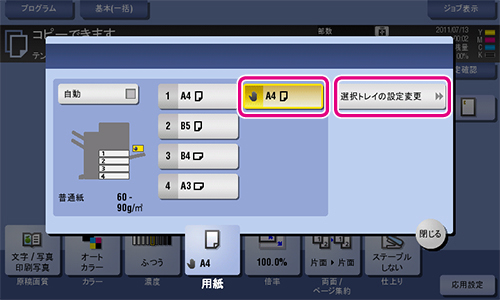
5 [定形サイズ] をタップします。 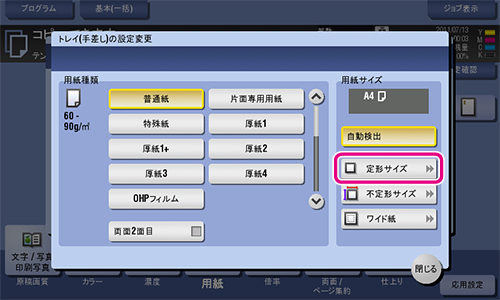
6 [その他] から[はがき] を選びます。 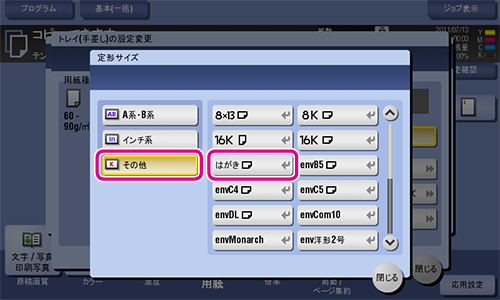
POINT
用紙サイズを[はがき] に指定すると、用紙種類は自動的に[厚紙3] に設定されます。
7 [閉じる] をタップします。
8 スタートを押して、原稿をはがきにコピーします。
更新日時 2012年2月23日
FAQ番号:copz00173



















